Corrigir erro OBS Studio NVENC no PC
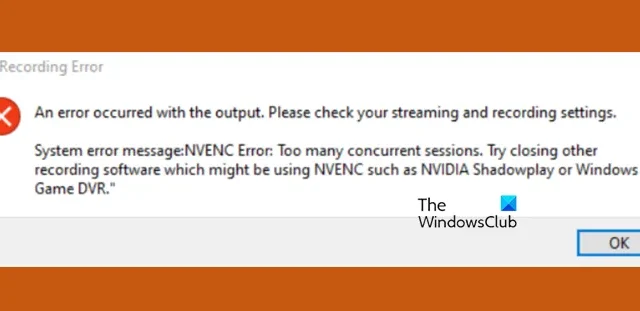
O OSB Studio é sem dúvida um dos aplicativos de streaming mais famosos e amplamente utilizados. No entanto, alguns de seus usuários estão enfrentando erros do OBS Studio NVENC em seus computadores. Neste post, falaremos sobre todos esses erros e veremos como você pode resolvê-los.
Corrigir erro OBS Studio NVENC no PC
Existem vários erros de NVENC no OBS Studio, e alguns deles podem ter a mesma solução; no entanto, é preciso entender o motivo antes de aplicar qualquer solução. Falaremos sobre os seguintes erros do OBS Studio NVENIC.
- Erro de dispositivo incompatível
- Muitas sessões simultâneas
- Erro OBS NVENC: init-encoder, falha: 8, NV_ENC_ERR_INVALID_PARAM
- Código NVENC: Função não implementada
- Codificação NVENC sobrecarregada
- Falha ao iniciar a saída
- Falha ao abrir o codec NVEC. Operação não permitida.
Vamos falar sobre eles em detalhes.
1] Erro NVENC dispositivo não suportado
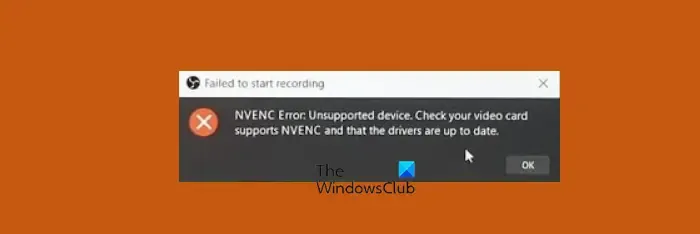
Se receber a seguinte mensagem de erro, você não configurou o codificador correto.
Erro NVENC: dispositivo não suportado. Verifique se sua placa de vídeo é compatível com NVENC e se os drivers estão atualizados.
No entanto, a primeira coisa que você deve fazer é atualizar seus drivers de exibição . Mesmo não sendo a solução mais adequada, manter os drivers atualizados é uma boa prática.
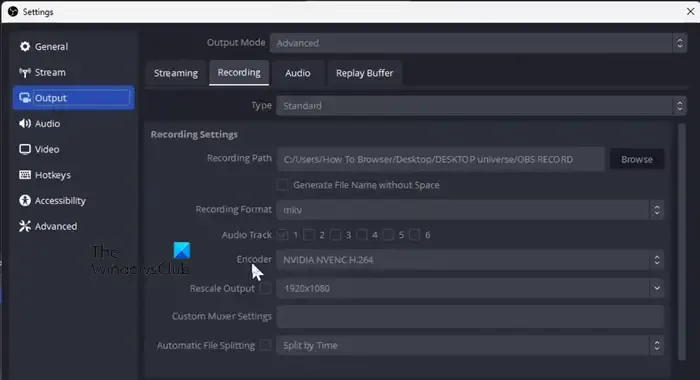
Depois de atualizar os drivers, siga as etapas mencionadas abaixo para alterar o codificador.
- Inicie o aplicativo OBS.
- Agora, navegue até Arquivos > Configurações.
- Em seguida, vá para Saída.
- Altere o Codificador para Quicksync (QSV) ou Software(x264) ou algum outro codificador x264.
- Por fim, salve as alterações e reinicie o aplicativo.
Esperançosamente, isso fará o trabalho para você.
2] Erro NVENC de muitas sessões simultâneas
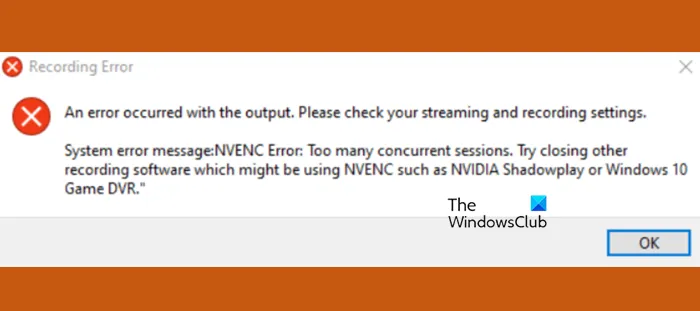
Ocorreu um erro com a saída. Por favor, verifique suas configurações de streaming e gravação.
Mensagem de erro do sistema: Erro NVENC: muitas sessões simultâneas. Tente fechar outro software de gravação que possa estar usando NVENC, como NVIDIA Shadowplay ou Windows 10 Game DVR.” OK
Você recebe esse erro quando há processos em execução em segundo plano que usam sua GPU. Para corrigi-lo, você pode abrir o Gerenciador de Tarefas e matar todos os aplicativos que estão usando a GPU, mas se achar que é trabalhoso, basta reiniciar o computador. Isso fará o trabalho para você.
Mesmo que a reinicialização resolva o problema, você deve manter seu driver atualizado se não quiser que essa mensagem de erro apareça repetidamente.
3] Erro OBS NVENC: init-encoder, Falha: 8, NV_ENC_ERR_INVALID_PARAM
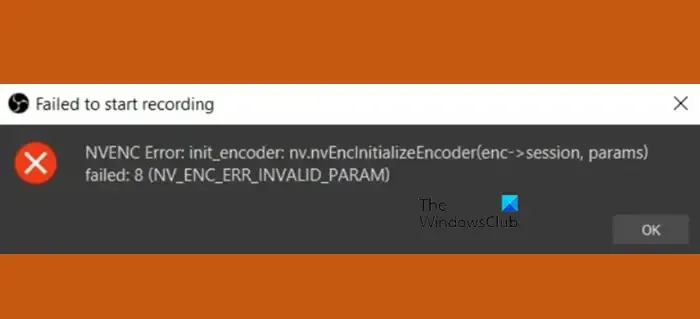
Erro NVENC: init_encoder: nv.nvEncinitializeEncoder(enc->session, params) falhou: 8 (NV_ENC_ERR_INVALID_PARAM)
Não se pode trabalhar com resolução superior a 4096 em NVENC. Como você está fazendo o mesmo, obtém o erro NV_ENC_ERR_INVALID_PARAM. Para resolvê-lo, basta definir a resolução de saída para um valor inferior a 4096 e iniciar a gravação. Ele fará o trabalho para você.
4] Código NVENC: Função não implementada
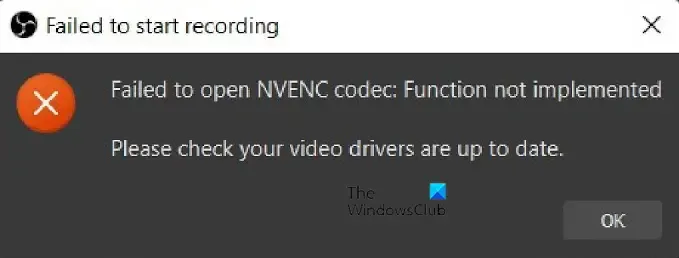
Falha ao abrir o codec NVENC: Função não implementada.
Verifique se os drivers de vídeo estão atualizados
Na maioria das vezes, os usuários da NVIDIA recebem a mensagem de erro Função não implementada. Independentemente disso, o que é preciso fazer é atualizar seus drivers gráficos e o problema será resolvido. No entanto, se você tiver o aplicativo NVIDIA GeForce Experience, basta abri-lo, acessar Drivers e clicar em Verificar atualizações. Finalmente, uma vez instalada a atualização, reinicie o computador e verifique se o problema foi resolvido.
No entanto, se a atualização não funcionar, você precisará alterar a opção Codificador para Quicksync (QSV) ou Software (x264) ou algum outro codificador x264. Você pode fazer isso seguindo as etapas mencionadas anteriormente neste post.
5] Codificação NVENC sobrecarregada
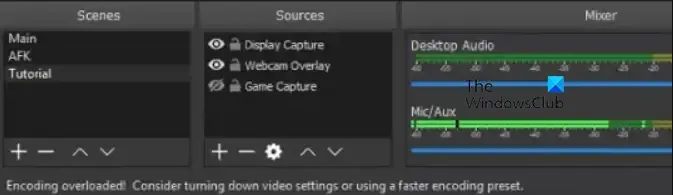
Codificação sobrecarregada! Considere diminuir as configurações de vídeo ou usar uma predefinição de codificação mais rápida.
Se a codificação estiver sobrecarregada e ela solicitar que você reduza as configurações de vídeo, há algumas coisas que você pode fazer para resolver o problema.
Primeiro de tudo, você precisa alterar a prioridade do OBS para Acima do Normal. Para fazer o mesmo, abra o Gerenciador de tarefas, clique com o botão direito do mouse no processo OBS e selecione Definir prioridade > Acima do normal. Enquanto estiver lá, você pode, se quiser, definir a prioridade de outros aplicativos como Abaixo do normal. Por fim, verifique se o problema foi resolvido.
No entanto, se isso não funcionar, você precisará alterar a resolução da tela de saída e as taxas de quadros. Você precisa seguir as etapas abaixo para fazer o mesmo.
- No OBS Studio, clique no botão Configurações para abri-lo.
- Agora, vá para a guia Saída e diminua a Resolução de saída (em escala).
- Em seguida, diminua os valores comuns de FPS.
Por fim, salve as alterações feitas e verifique se o problema foi resolvido.
6] Ao iniciar a saída, falhou o erro NVENC
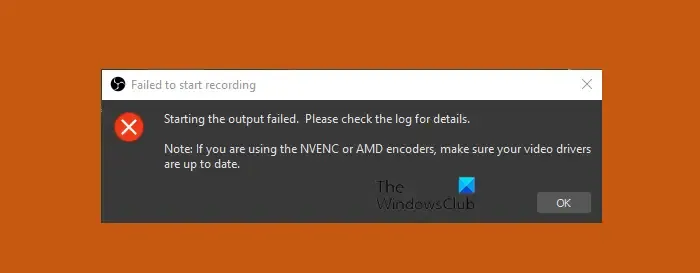
Falha ao iniciar a saída. Verifique o registro para obter detalhes.
Se você receber esse erro, precisará atualizar seus drivers conforme mencionado nesta mensagem de erro. Mas se isso não funcionar, você precisará alterar o Encoder. Para fazer o mesmo, basta seguir os passos acima mencionados e você estará pronto para ir. Se você ainda não conseguir resolver o problema, consulte nosso guia para corrigir problemas de codificação no OBS .
7] Falha ao abrir o codec NVEC, operação não permitida
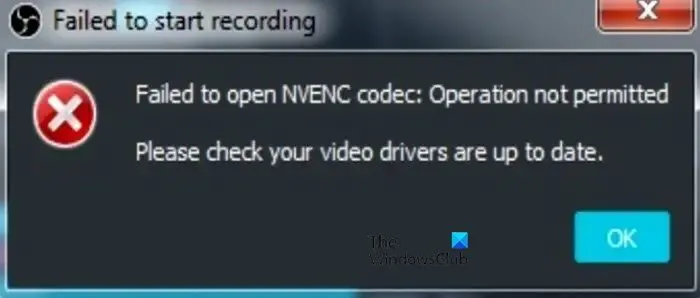
Falha ao abrir o codec NVENC: operação não permitida
Verifique se os drivers de vídeo estão atualizados.
Nesse caso, tudo o que você precisa fazer é atualizar seus drivers. Você pode acessar o site oficial do seu OEM e baixar a versão mais recente dos drivers da GPU . Depois de baixar o driver, instale o mesmo e verifique se o problema foi resolvido. Esperançosamente, isso fará o trabalho para você.
É isso!
Como corrijo o erro do codificador no OBS?
Se você receber um erro de codificador no OBS, tudo o que você precisa fazer é selecionar um codificador diferente. Para fazer o mesmo, abra o OBS e vá para suas configurações. vá para Output e mude o Codificador para Quicksync (QSV) ou Software(x264) ou algum outro codificador x264. Isso fará o trabalho para você.
O que é um codec NVENC?
NVENC significa Nvidia Encoder. Ele permite que a GPU da Nvidia lide com a codificação de vídeo. Assim, quando você estiver tentando renderizar um vídeo, isso será feito pela GPU, que deve fazer essa tarefa, em vez da CPU. Devido a isso, a carga será distribuída e sua CPU não será submetida a uma carga enorme.



Deixe um comentário